【温馨提示】亲爱的朋友,阅读之前请您点击【关注】,您的支持将是我最大的动力!
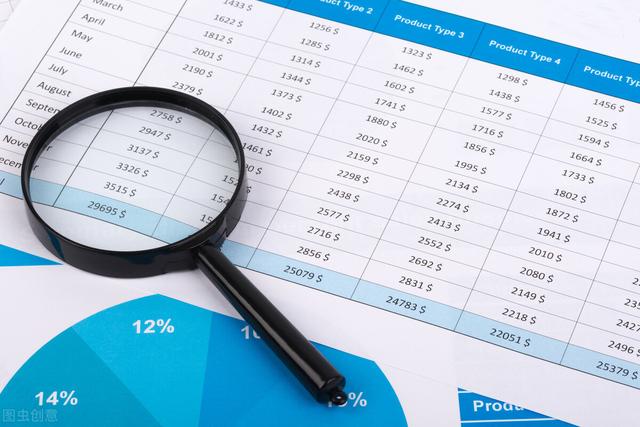
前几天有粉丝问多表格如何求和,之前的教程中小编分享过多个方法,可以点击我的头像去主页查看。今天小编再汇总几种工作中常用的多表格求和方法,针对不同的表格,可以快速计算,甚至动态求和,让你意想不到。
情况一:行、列结构一致的多表格求和
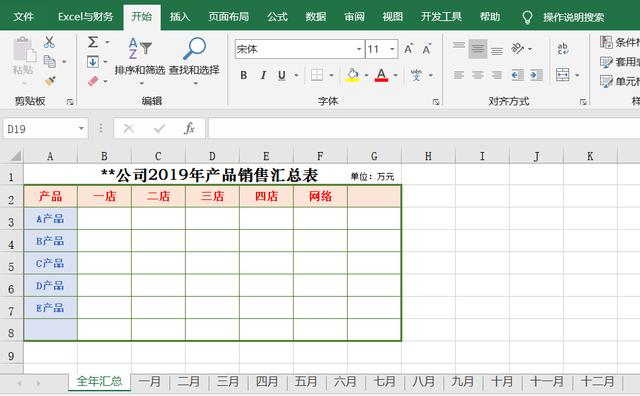
如上图Excel文件中有1-12月的表格数据需要汇总,表格的结构行、列排列都是一致的。
方法一:复制粘贴法
1、选中【一月】工作表数据,然后复制
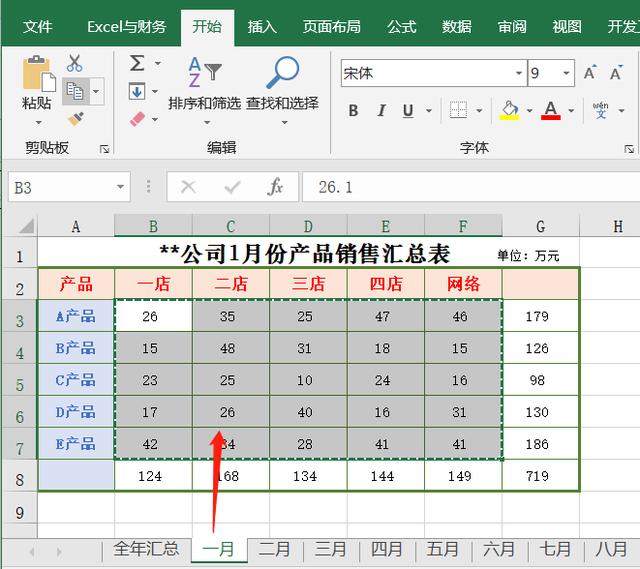
2、在【全年汇总】工作表中,选中B3单元格,点击【开始】选项卡中的【粘贴】下拉按钮,选择【选择性粘贴】,在新窗口中,运算选择【加】,最后点击【确定】。
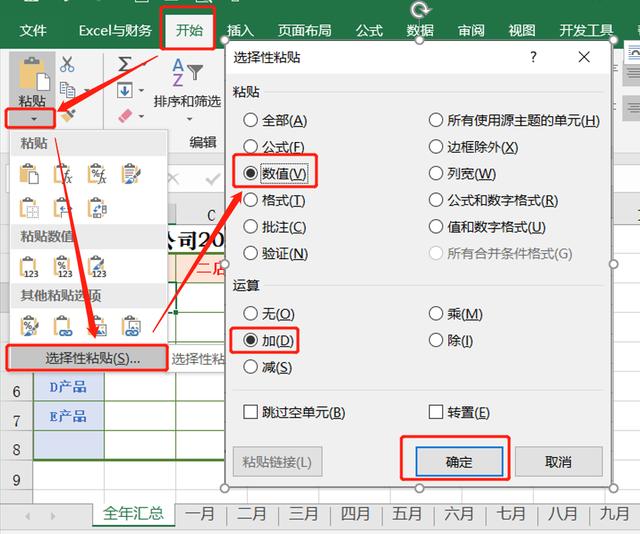
3、再选中2月数据复制,重复第2步操作选择性粘贴到全年汇总表中。重复操作直到12月表格数据选择性粘贴完成,全年的数据就汇总完成了。
优点:操作简单易懂。
缺点:必须逐个选择工作表的区域进行复制粘贴,工作表太多操作繁琐。
方法二:函数公式法
1、选中需要放置求和数据的单元格区域;
2、输入【=SUM()】,点击【一月】工作表标签,再按住Shift键,点击【十二月】工作表;
3、点击数据第一个单元格,按Ctrl+回车键,搞定汇总求和。动图演示如下:
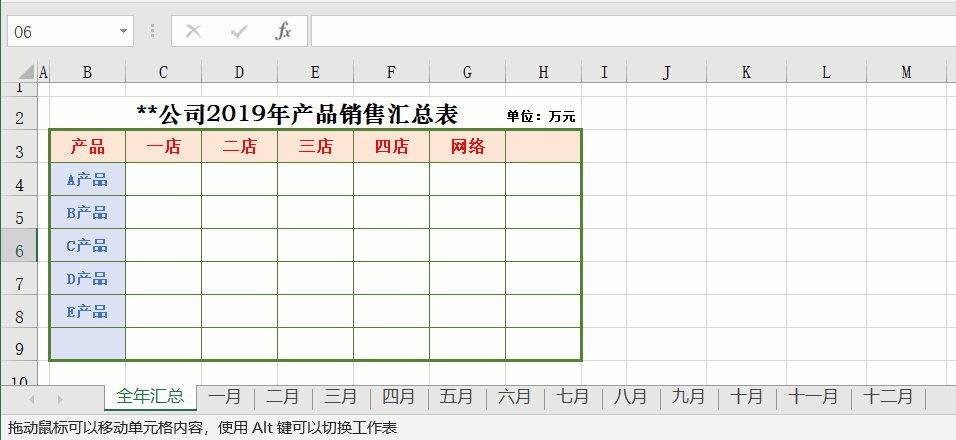
优点:方法快捷,多个工作表也能快速操作。
缺点:要求每个工作表行列字段名和排列顺序必须完全一致。
方法三:动态求和
上面两个方法都是汇总的1-12月数据,如果改成1-3月数据求和,又要重新来一遍操作。小编教你动态求和,想汇总哪几个表格就汇总哪几个,先看效果演示:
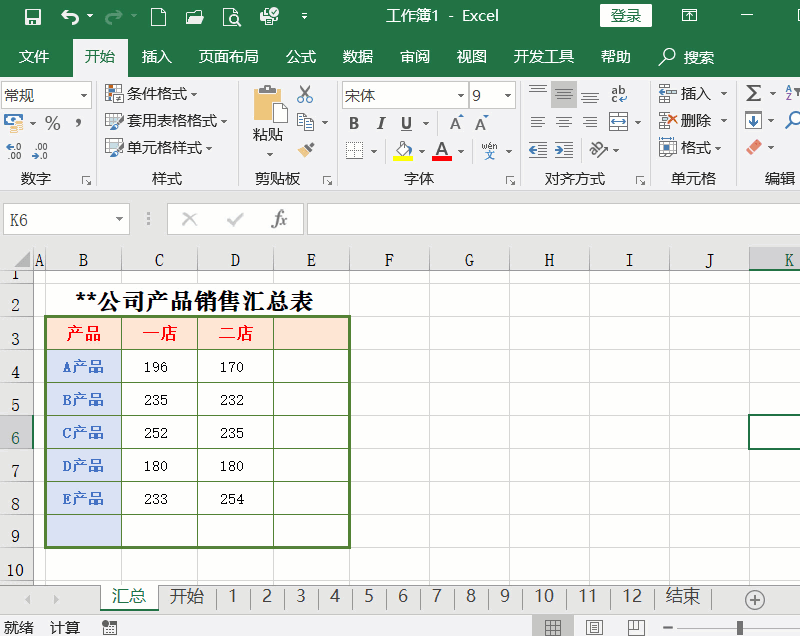
具体操作步骤:
1、先添加两个空白工作表,并分别命名为【开始】和【结束】;
2、切换到【汇总】工作表,选中求和放置求和数据的单元格区域;
3、先输入:=SUM( ,然后点击【开始】工作表标签,再按住Shift键,点击【结束】工作表,再输入求和单元格和函数的左括号:C4),最后,按Ctrl+回车键,搞定。
这样,当移动【开始】和【结束】工作表时,汇总求和数据也会自动更新,达到多表格动态求和,操作演示如下图:
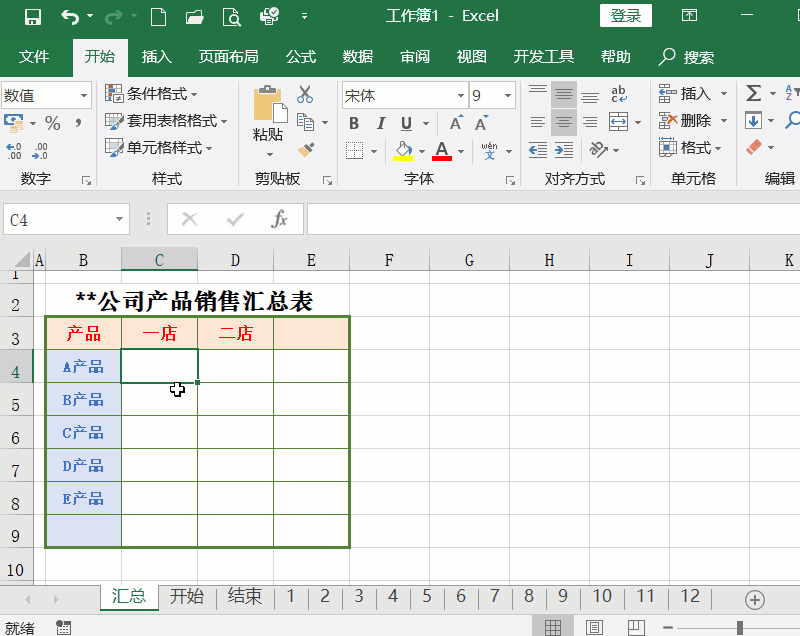
情况二:行、列结构不一致的多表格求和
在我们工作中,有些表格求和和上面的情况不一样,表格行、列结构是不一致的。如下图
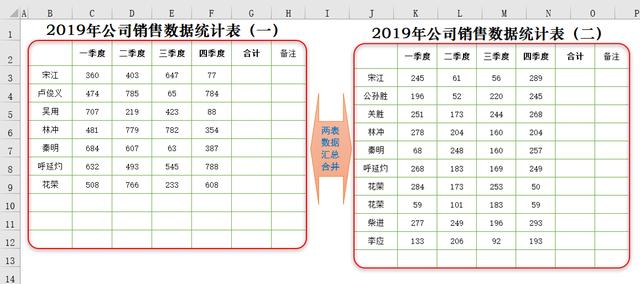
方法:合并计算法
1、选择合并后的工作表,下图示例选择合并的Sheet1 工作表,点击表格左上角第一个单元格B2;
2、点击【数据】选项卡中的【合并计算】按钮,调出合并计算窗口;
3、在合并计算窗口中,函数选择【求和】,然后鼠标点击引用位置文本框,再切换到需要合并的工作表Sheet2,选择要引用的数据区域B2:F12单元格区域,点击【添加】按钮将选中区域添加到所有引用位置框中,如果是多个表格合并,此处可以重复上面的操作选择目标工作表数据区域进行添加;
4、引用位置添加完成后,标签位置勾选首行和最左列,最后点击【确定】按钮,就完成汇总计算。
演示如下图:

小伙伴们,在使用Excel中还碰到过哪些问题,评论区留言一起讨论学习,坚持原创不易,您的点赞转发就是对小编最大的支持,更多教程点击下方专栏学习。




















 114
114

 被折叠的 条评论
为什么被折叠?
被折叠的 条评论
为什么被折叠?








